Meine Güte, war das ein Ärger: Geschlagene 3 Stunden habe ich gebraucht, um das Lite-On Laufwerk meiner neu erworbenen Elite-360 zu flashen – also jedenfalls so, dass das Laufwerk auch noch funktioniert und nicht als Buchstütze dienen muss.
Die Vorgeschichte ist noch recht simpel: 100% nach der Jungleflasher-Anleitung vorgegangen und Drive-Key bzw. dummy.bin usw. aus dem Laufwerk extrahiert. Dann der heikle Moment, wo es daran geht die Firmware des Lite-On zu löschen („erase“) um später die iXtreme-Firmware zu flashen – und das Drama beginnt. Nichts geht mehr: Das Laufwerk wird nicht erkannt, der Tray öffnet/schließt sich nicht mehr und die Xbox selbst produziert nur den Fehler „E64“ – sehr deprimierend. Um dem ein- oder anderen diverse Frustmomente zu ersparen, hier ein kleines „How to fix“:
Benötigte Dateien:
- liteon_ixtreme-thx_v1.6.repack.rar : Lite-On iXtreme v1.6 (1.8 MB)
- DosFlash_V1.8_Build_20090808.rar : DosFlash v1.8 Build 8.8.2009 (96.3 KB)
- Make15.rar : Firmware Tool v1.3.1 um Drive Key in die iXtreme zu patchen (19.9 KB)
- HPUSBFW_v2.2.3.exe : HP USB Disk Storage Format Tool 2.2.3 (96.0 KB)
Zusätzlich wird noch ein USB-Stick benötigt, auf Grund der geringen Größen der Dateien ist die Größe fast egal – alles über 8 MB sollte passen. ;) Programme wie „l-o-eras.exe“ sind nicht mehr notwendig, da DosFlash in der Version 1.8 bereits diese Funktion mitbringt.
1. iXtreme-Firmware vorbereiten
Aus dem vorher mit dem Jungleflasher gemachte „Backup“ der Original-Firmware (u.a. „dummy.bin“) muss der Laufwerksschlüssel extrahiert und in die iXtreme gepatcht werden, ansonsten wird die Xbox das Laufwerk nicht akzeptieren. Dazu die Dateien aus „make15.rar“ in einen Ordner entpacken und die dummy.bin und ix16-liteon-repack.bin in selbigen kopieren.
Eine DOS-Eingabeaufforderung starten und in den o.g. Ordner wechseln, dort dann die Datei Make iXtreme firmware.BAT aufrufen – hier muss dann lediglich noch der Name der originalen Firmenware bzw. des Dumps angegeben werden (bspw. dummy.bin) und der Name der zu flashenden iXtreme. Fertig, der Key wird automatisch gepatcht und die Datei hacked.bin (= iXtreme + Key) erzeugt.
2. USB-Stick vorbereiten
Die fast leichteste Aufgabe: Den USB-Stick in den PC einstecken, das HP Utility starten und den Haken bei „Create a DOS startup disk“ setzen. Die benötigten Systemfiles können z.B. von einer einfachen DOS-Startdiskette kommen.
Die gepatchte Firmware (hacked.bin) ins Hauptverzeichnis des USB-Sticks kopieren, gemeinsam mit DosFlash.exe aus dem DosFlash16-Verzeichnis des oben genannten Archivs.
3. Firmware Löschen / neu Aufspielen
Jetzt kommen wir endlich zum etwas kniffligeren Teil: Den PC ausschalten und ALLE SATA-Geräte (bis auf das Xbox Lite-On auf dem ersten SATA-Port) trennen. Den Rechner starten und vom USB-Stick booten, je nach BIOS und Mainboard kann das über eine Tastenkombination (z.B. „F8“ bei vielen MSI-Boards) oder das BIOS-Setup selbst passieren.
- dosflash.exe starten; das Laufwerk wird zwar gefunden, kann aber nicht richtig identifiziert („No identify possible“) werden bzw. der Flash-Controller wird nicht erkannt. Die nächste Frage mit „N“ beantworten.
- Die Nummer des gefundenen Laufwerks angeben (z.B. „0“ ) und dann den Befehl LITEON E um die Firmware nochmals (und richtig) zu löschen.
- Nach Beendigung das Laufwerk vom Strom trennen, nochmals dosflash.exe starten und SOFORT danach wieder den Stromstecker auf’s Laufwerk stecken. Jetzt wird der Flash-Chip richtig erkannt und kann dementsprechend auch beschrieben werden; wieder das Laufwerk auswählen und W gefolgt vom Dateinamen hacked.bin zum Schreiben der Firmware wählen.
Puh, geschafft! Letztendlich doch ’ne verdammt simple Nummer – gewusst wie.. :))
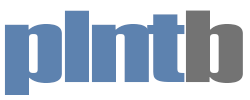
Hi ich habe genau das selbe Problem xD
kannst du nochmal genau erklären wie man die befehle bei DOS eingibt ?
komme zwar in den Ordner aber kriege es nicht hin das Programm aufzurufen und das ganze andere zeug halt xD
mfg Dima
Die genauen Schritte und Befehle findest du ja ab (3), wo genau hängts denn bei dir oder welche Fehlermeldung bekommst du?
hi,kannst du mir mal die dos starter disc datei zur verfügung stellen?habe keine floppy laufwerk und kein dvd/cd laufwerk…….
hallo,
ich hoffe hier im Forum kann mir jemand helfen!
Ich habe aus versehen einige MPEGs von meinem IPod verloren. Leider sind die Files nicht mehr im meinem Papierkorb.
Die Files waren sehr wichtig für mich! Ich würde die gerne wiederherstellen.
Wer kennt ne Seite auf der ich Infos dazu finde, wie ich die Daten retten kann??
Vielen Dank schonmal für eure Antworten
danke
@Guagma: Etwas am Thema vorbei, oder? ;) Der CopyTrans Doctor /SOLL/ gelöschte Dateien wiederherstellen können, Erfahrungswerte habe ich mit dem Teil allerdings nicht.. http://www.copytrans.net/copytransdoctor.php
Davon abgesehen sichert iTunes „normalerweise“ auch Videos, d.h. versehentlich gelöschtes Zeugs könntest du damit evtl auch wieder herstellen. Mehr Infos bei Apple: http://support.apple.com/kb/HT1766?viewlocale=de_DE&locale=de_DE
du hast mein arsch gerettet, ich dachte schon es ist ende :D danke für die super anleitung genau das selbe problem wie du gehabt und zu 100% funktioniert ! SO SOLL ES SEIN! mfg vnc
jo, ging mir genauso^^ aber dank dieser genialen anleitung konnte ich mein laufwerk wieder ins leben rufen. vielen dank, und weiter so ;D
Moin! Habe hier auch eine Elite mit LiteOn-Laufwerk (Baujahr 2008, vermute also es ist ein 74850C Laufwerk). Habe mir heute das schöne Jungle Flashers PDF angeschaut und wenn ich das richtig sehe brauch ich zum Flashen in jedem Fall externe Hardware oder muss am Laufwerk herumlöten… wie bist du vorgegangen? Per MTK-Hack? Könnte etwas Beratung gebrauchen bevor ich hier wirklich die Box öffne… der 10er Torx liegt schon auf meinem Tisch und wartet ^^
Ich hatte es „etwas“ einfacher: Das Laufwerk war bereits geflashed und die Konsole gebannt. Ohne Hardware geht’s afaik nicht, jedenfalls beim „ersten Mal“ – also so wie im richtigen Leben.. ;) Neben dem JF-Tutorial würde ich mir noch das „Xbox360 for Dummies“-Tutorial anschauen, allerdings weiß ich gerade nicht wie aktuell das Teil ist – allerdings wird dort auf einige mehr Details eingegangen.
ich habe leider die dummy.bin, key.bin undsoweiter nichtm mehr was soll ich nun machen?
Wenn du kein Backup des Laufwerk-Keys hast und die Firmware auf dem Laufwerk gelöscht wurde: Verkackt.
Hey habe das gleiche Problem nur ist es jetzt so das mein Laufwerk nicht mal unter dosflash.exe angezeigt wird meine Xbox ist seit dem erase Fehler nur noch am blinken. Bitte hilft mir
Bei mir findet er im DOS Modus einfach den Chip nicht. Egal wie oft ich das probiere mit dem Strom abziehen, es kommt immer und immer wieder „No identify possible“…
Warum?
Die einfachste Variante wenn das alles nicht will und du den Key vorher gesichert hast: Ein BenQ o.ä. bei eBay kaufen, sollte preislich bei ~12 EUR liegen..
Ähmm der link von MAke15.rar ist offline, hat jemand einen anderen link?
Du brauchst ja letztendlich „nur“ das Programm Firmwaretool, das gibts z.B. hier: http://xbox-experts.com/e/downloads/firmtool1.3.1.rar
Ich kann die in Schritt 1. erwähnte „iXtreme firmware.BAT“ leider nicht finden. Kann mir jmd helfen bitte?
Gruß Steffen
So umständlich muss das auch nicht (mehr) passieren, geht mittlerweile auch mit dem Jungleflasher – also easy, peasy.. Vorgehensweise (fast) gleich, nur eben direkt innerhalb von Windows.